時間:2017-07-04 來源:互聯網 瀏覽量:
今天給大家帶來diskgenius如何修複有壞道的硬盤,diskgenius修複有壞道的硬盤的方法,讓您輕鬆解決問題。
該軟件是國產軟件有專業版和免費版,不管免費版還是專業版都可以實現壞道的修複,那麼應該如何利用該軟件對壞道硬盤進行修複呢?下麵我便分享給有需要的朋友!具體方法如下:
1下載後解壓
請先下載該軟件,並且解壓它,我這裏下載的是專業版,解壓到當前文件夾。
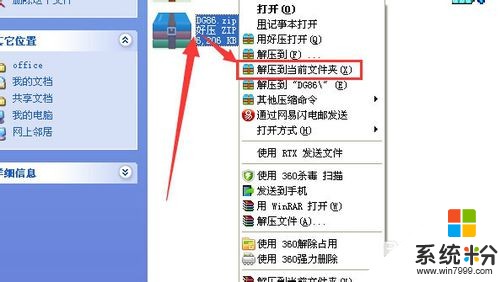 2
2打開解壓後的文件夾,找到該軟件的啟動程序並運行它
運行後會自動開始讀取你掛在的係統硬盤,並呈現與“我的電腦”中相似的盤符
 3
3點中有壞道的分區
我硬盤是E盤有壞道,然後在軟件的右側點擊E盤
如果你不確定自己硬盤壞道是在哪一個分區,請點擊除了C盤以外的分區!,如果要修複整個硬盤,請進入PE模式運行PE版本的該軟件,否則,隻能選擇除了C盤以外的分區進行修複!
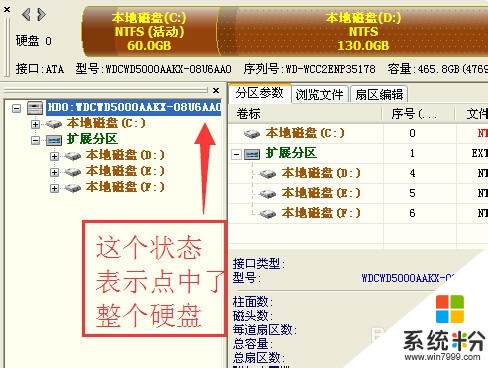 4
4點擊“硬盤”、點中“壞道檢測與修複”
在點中分區或者整個有壞道的硬盤的情況下,我們依次點擊硬盤-->壞道檢查與修複
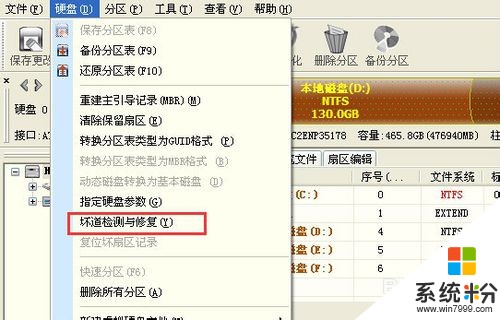 5
5點擊“嚐試修複”
在新彈出的“壞道檢測與修複”窗口中,沒有特殊要求的情況下,直接點擊“城市修複”按鈕開始修複硬盤的壞道。
 6
6點擊“確定”--"確定"
在保證自己正準備修複的硬盤上數據已經備份的情況下點擊“確定”,不然在自動修複的過程中可能導致你硬盤重要數據丟失!
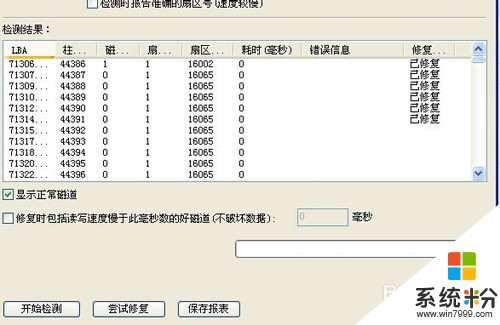 7
7關於該功能
個人經驗任務該軟件對於數據恢複和磁盤分區比較專業與快速,與之比較修複硬盤的功能,次於hd tune,如果是硬盤本身壞道硬盤影響係統運行的情況下,建議不要使用該軟件在操作係統中進行壞道檢測與修複!
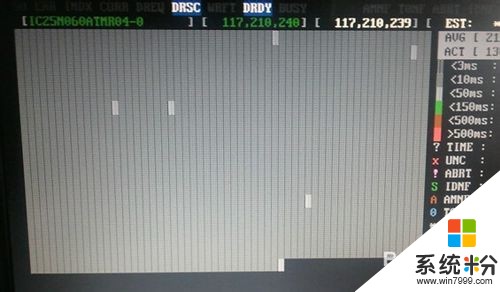
以上就是diskgenius如何修複有壞道的硬盤,diskgenius修複有壞道的硬盤的方法教程,希望本文中能幫您解決問題。